Sådan fjerner du McAfees underretninger og bundne software

McAfee, ligesom de fleste andre moderne antivirusprogrammer, forbliver ikke ude af din vej. Det installerer browserudvidelser og viser forskellige advarselsmeddelelser, du måske ikke vil se. Hvis McAfee kom med din pc, kan du regelmæssigt se beskeder om, at dit abonnement er udløbet. Sådan fjerner du den støj.
RELATERET: Hvad er det bedste antivirus til Windows 10? (Er Windows Defender godt nok?)
Nedenstående trin blev udført med McAfee LiveSafe, men skal ligner andre McAfee-udgaver af McAfee's antivirusprogram. For at få flere oplysninger om hvilke antivirusprogrammer vi anbefaler, skal du tjekke denne vejledning.
Kom McAfee med din pc? Overvej at afinstallere det
RELATED: Hvordan computerproducenter er betalt for at gøre din computer værre
Hvis du har installeret McAfee, fordi du vil bruge det, er det fint. Men mange mennesker vælger ikke at installere McAfee. I stedet pakker mange pc-producenter en tidsbegrænset prøveversion af McAfee på deres nye pc'er. Du får hurtigt besked om, at dit abonnement er udløbet, og du skal betale for McAfee-antivirusbeskyttelse. Virksomheder som McAfee betaler pc-producenter for at installere deres software på nye pc'er, så de kan annoncere til dig.
I stedet for at betale op skal du gå til Kontrolpanel> Afinstaller et program og afinstallere McAfee-softwaren. Du kan derefter installere et bedre antivirusprodukt, hvoraf nogle er tilgængelige gratis eller bare bruge Windows Defender-antivirusprogrammet, som er indbygget i Windows 10. Selvom du leder efter et betalt antivirusprodukt, er McAfee ikke vores første valg.
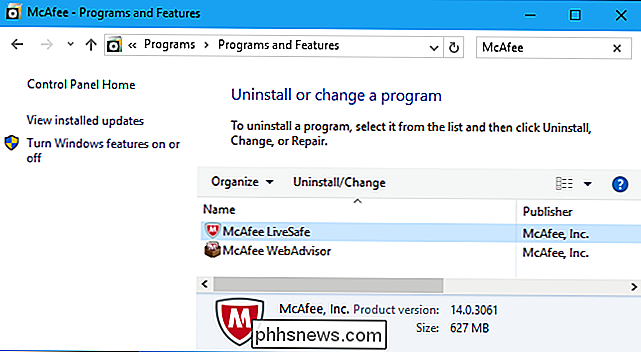
Fjern McAfees browserforlængelser
RELATEREDE: Brug ikke din Antivirus-browserudvidelser: De kan faktisk gøre dig mindre sikker
McAfee binder browserudvidelserne til McAfee WebAdvisor til Google Chrome, Mozilla Firefox og Internet Explorer. Denne udvidelse sidder i din browser og advarer dig om svage adgangskoder og farlige downloads. Men din antivirusprogram scanner allerede dine downloads, uanset om du installerer en browserudvidelse eller ej, og vi anbefaler ikke at bruge dit antivirusens browserudvidelser.
Klik på menuen i Google Chrome, og vælg Flere værktøjer> Udvidelser. Klik på papirkurven til højre for McAfee WebAdvisor-udvidelsen for at fjerne den.
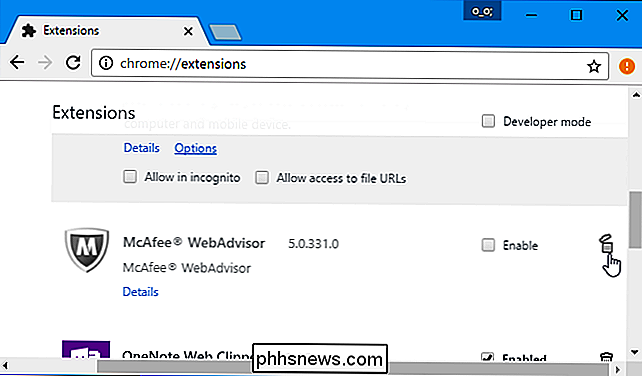
I Mozilla Firefox skal du klikke på menuknappen og vælge "Tilføjelser". Klik på knappen "Deaktiver" til højre for McAfee WebAdvisor-tilføjelsen.
I Internet Explorer skal du klikke på menuknappen og vælge "Tilføjelser". Vælg McAfee WebAdvisor-tilføjelsen under Værktøjslinjer og Udvidelser, og klik på knappen "Deaktiver" nederst i vinduet. Du kan også gå til Kontrolpanel> Afinstaller et program og afinstaller "McAfee WebAdvisor" -softwaren, der vises her, for at fjerne det helt fra Internet Explorer.
Deaktiver de fleste McAfees varsler
Resten af McAfees indstillinger er placeret i dens grænseflade. For at få adgang til det, skal du finde McAfee-ikonet i dit meddelelsesområde - det ligner et rødt skjold med en "M" inde i det - og dobbeltklikke på det. Dette ikon kan være gemt bag op-pilen til venstre for ikonerne på systembakken.
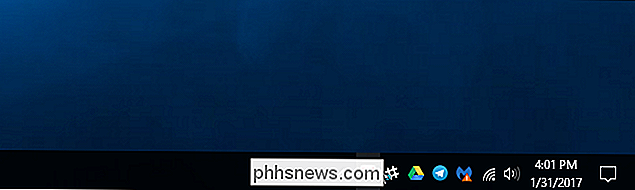
Klik på linket "Navigation" i højre rude i McAfee-vinduet og klik derefter på "Generelle indstillinger og advarsler" under Indstillinger.
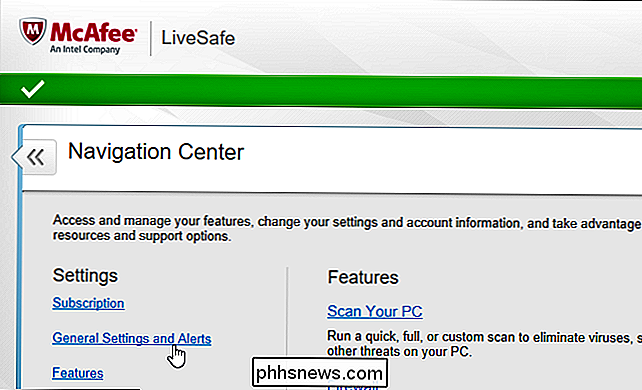
Klik her på kategorierne "Informationsadvarsler" og "Beskyttelsesadvarsler", og vælg hvilken type alarmmeddelelser du ikke vil se. Du kan f.eks. Fortælle, at McAfee ikke viser advarsler, når du indsætter flytbare mediedrev til din pc, og når McAfee tillader programmer at oprette forbindelse til internettet.
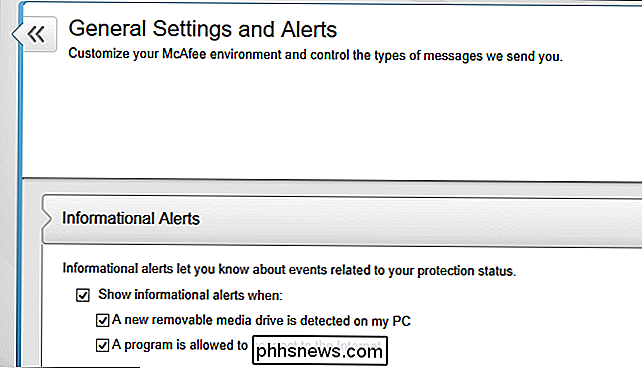
Skjul firewallprompter
McAfee's indbyggede firewall kan indstilles til at spørge til din tilladelse, når et program forsøger at oprette forbindelse til internettet. Hvis du ser firewallopkald, kan du deaktivere dem, og McAfee beslutter automatisk, hvad der er bedst alene.
For at finde McAfee's firewallindstillinger klikker du på linket "Hjem" på højre side af McAfee-vinduet for at få adgang til startskærmen. Klik på Administrer sikkerhed> Web og e-mailbeskyttelse> Firewall på startskærmen. Udvid kategorien "Smart rådgivning og avancerede indstillinger" her og sørg for, at den er indstillet til "Aktiver Smart Advice" og "Decide Automatically".
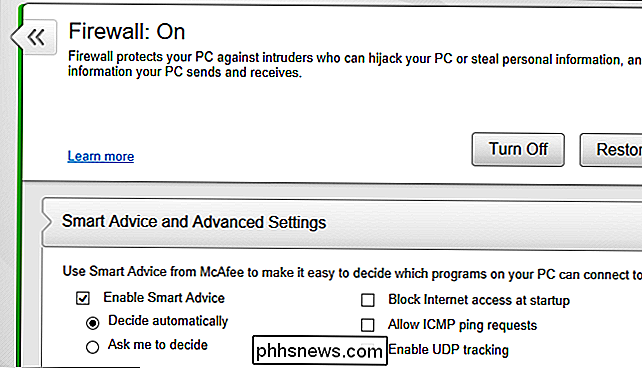
McAfee bør være mere stille, når du har ændret disse indstillinger, kommer ud af din webbrowser og viser dig så få advarsler som muligt.

Hvor lang tid vil Microsoft understøtte min version af Windows med sikkerhedsopdateringer?
Det nylige WannaCry ransomware-angreb demonstrerer betydningen af automatiske sikkerhedsopdateringer. Uanset hvor forsigtig du er, kan malware udnytte et sikkerhedshul over netværket og få kontrol over dit system, medmindre du installerer sikkerhedsrettelser. Men Microsoft understøtter ikke alle Windows-versioner for altid, og der findes forskellige typer af support.

Sådan ses (og fjern) enheder, der er knyttet til dit Apple-id på din iPhone
Takket være en ny funktion i iOS 10.3 kan du nu se og fjerne alle enheder, der er tilsluttet din Apple-konto lige fra din iPhone. Du kan også kontrollere statusen for deres Find My Phone og iCloud-backupfunktioner, kontrollere enhedsoplysninger som model, version og serienummer, se og fjern Apple Pay-kort på enheden.



